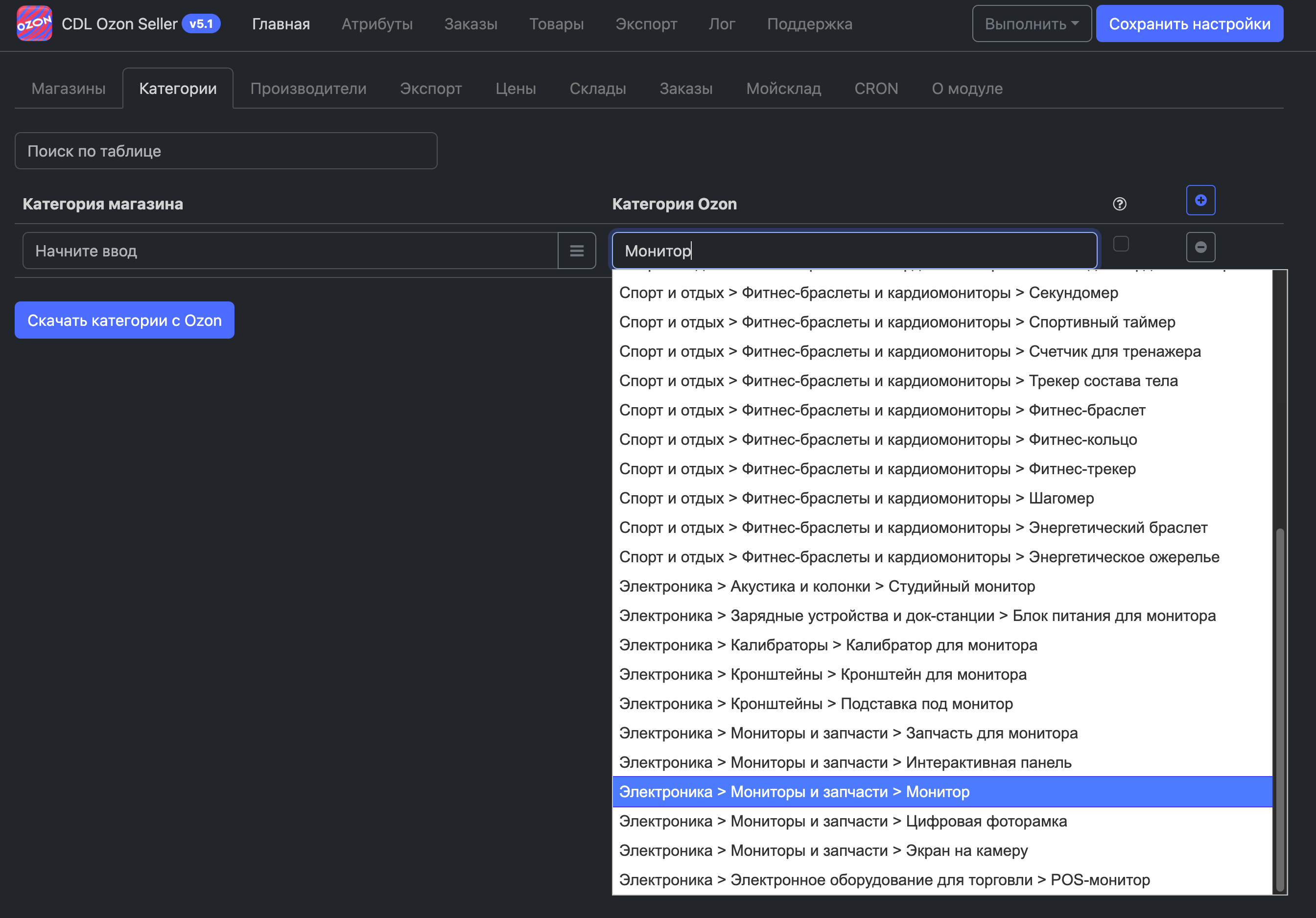После того, как Вы настроили первую вкладку, можно приступать к настройке выгрузки товаров. Первым делом необходимо сопоставить категории магазина и Ozon.
Перейдите на вкладку «Категории» и скачайте список категорий, нажав на соответствующую кнопку.
Модуль загрузит по API все категории.
Сопоставьте категории магазина и Ozon. В колонке «Категория магазина» можно открыть список всех категорий, которых еще нет в модуле. Сопоставленные категории в нем не отображаются.
Названия категорий на витрине Ozon и в списке модуля могут отличаться! Используйте более подходящую категорию.
Сохраните изменения и перейдите на вкладку «Экспорт».
Рекомендую выгружать товары по категориям.
Сначала добавляете в модуль одну категорию. Выгружаете все ее товары в Ozon. Затем добавляете вторую и так далее.